Loadrunner11 录制App脚本
LoadRunner脚本录制常见问题整理

LoadRunner脚本录制常见问题整理1.LoadRunner录制脚本时为什么不弹出IE浏览器?当一台主机上安装多个浏览器时,LoadRunner录制脚本经常遇到不能打开浏览器的情况,可以用下面的方法来解决。
启动浏览器,打开Internet选项对话框,切换到高级标签,去掉“启用第三方浏览器扩展(需要重启动)”的勾选,然后再次运行VuGen 即可解决问题提示:通常安装Firefox等浏览器后,都会勾选上面得选项,导致不能正常录制。
因此建议运行LoadRunner得主机上保持一个干净的测试环境。
1.Loadrunner录制脚本时无法正确打开IE或打开IE时无响应进行如下设置可排除问题:1、设置默认浏览器为IE;2、IE已禁用第三方浏览器扩展;3、Loadrunner中Run-time Setting 的User-agent设置正确;4、Start Recording中IE路径和Program to record也正确。
2.录制Web脚本时,生成的脚本中存在乱码该如何解决?录制脚本前,打开录制选项配置对话框Record-Options,进入到Advanced标签,先勾选“Support charset”,然后选择中支持UTF-8。
再次录制,就不会出现中文乱码问题了。
3.HTML-based script与URL-based script的脚本有什么区别?使用“HTML-based script”的模式录制脚本,VuGen为用户的每个HTML操作生成单独的步骤,这种脚本看上去比较直观;使用“URL-based script”模式录制脚本时,VuGen可以捕获所有作为用户操作结果而发送到服务器的HTTP请求,然后为用户的每个请求分别生成对应方法。
通常,基于浏览器的Web应用会使用“HTML-based script”模式来录制脚本;而没有基于浏览器的Web应用、Web应用中包含了与服务器进行交互的Java Applet、基于浏览器的应用中包含了向服务器进行通信的JavaScript/VBScript代码、基于浏览器的应用中使用了HTTPS 安全协议,这时使用“URL-based script”模式进行录制。
LoadRunner脚本录制

6
• 点“ 选项 ”按钮, 进入录制的设置窗体, 这里一般情况 下不需要改动。 • 然后点“OK” 后,VuGen 开始录制脚本。在录制过程中, 不要使用浏览器的“ 后退” 功能,LoadRunner 支持不 太好! 录制过程中, 在屏幕上会有一个工具条出现。录 制的过程和WinRunner 有些类似, 不再多介绍。录制完 成后, 按下“ 结束录制” 按钮,VuGen 自动生成用户脚 本, 退出录制过程。
2
• 实例(Aicent web appliaction):
• 创建用户脚本需要用到Visual User Generator。 提示: 运行VuGen 最好在1024*768 的分辨率下, 否则有些工具栏会看不到。 • 启动Visual User Generator 后, 通过菜单新建一 个用户脚本, 选择系统通讯的协议。 • 这里我们需要测试的是Web 应用,同时考虑到后 台SQL数据库所以我们需要选择 Web(HTTP/HTML)协议+SQL SERVER(或者 odbc)协议,或者单一Web(HTTP/HTML)协议。 确定后, 进入主窗体。通过菜单来启动录制脚本 的命令。
8
• URL是一种低级别的录制模式,这种录制选项不允许浏览 器去确定哪些页面资源(比如图片或者Flash内容)是需 要下载的。每项资源在录制会话的过程中都被录制到脚本 中。这种级别录制模式同时也会录制其他任何隐藏的对象, 比如session ID(也就是会话ID)信息,包括发给服务端 和从服务端收到的session ID信息。 • 脚本方面的不同,HTML级别录制模式将生成的是 web_submit_form语句来提交终端用户可以看见或者修 改的信息。当基于HTML模式在提交窗体时遇到错误,你 可以选择URL模式去录制任何从服务端发送过来的请求和 资源。而URL基本录制模式将生成的是 web_submit_data语句,这些语句记录的是所有通过浏 览器实际发送给服务端的信息。值得注意的是URL录制模 式会录制那些HTML模式没有能录制到隐藏信息。通常情 况下,隐藏信息里面会包含session ID信息。
loadrunner或jmeter进行手机app的压力测试

loadrunner或jmeter进⾏⼿机app的压⼒测试⼀、通过代理录制脚本 随着⼿机APP的⼴泛应⽤,应⽤的使⽤已占据了⼤量的市场份额,尤其是优秀的⼿机APP,动辄⽤户过千万过亿,对于如此庞⼤的⽤户量,我们在开发APP时,也需要对APP进⾏⼤并发⽤户量的。
1、启动CCProxy,进⼊设置页⾯。
如下图,修改端⼝号为7777(其他未被占⽤的端⼝号均可),确定。
2、查询安装了loadrunner和CCProxy的电脑IP地址,进⼊dos页⾯,输⼊ipconfig查询本机IP地址 3、启动Virtual User Generator,创建新脚本,点击录制时,设置如下图⽰,监听端⼝填写之前配置的端⼝号即可。
完成以上配置,即可进⾏⼿机APP的脚本录制。
⼆、loadrunner录制App脚本 因⽬前⽹上最新只有loadrunner11破解,但11⼜不⽀持⼿机代理录制app脚本,所以牵涉到如何⽤loadrunner11来录制⼿机app脚本问题,⽹上找了很多⽅法,都不同程度出现各种问题,最终问题解决,如下: 原料: 1. Loadrunner11,下载地址:/s/1i4NHwTv 2. loadrunner11补丁包,下载地址:/s/1ciUtYI 3. loadrunner11破解包,下载地址:/s/1boYcVT1 步骤: 要使⽤Loadrunner11录制⼿机脚本,需要先搭建好测试环境: · 能够正常使⽤的LoadRunner11; · 安装⼀个LR11的补丁包,⽤于⼿机录制; · pc端和⼿机端的⽹络在同⼀个⽹段。
这⾥特别说明⼀下,电脑需要可以提供热点(⽤于⼿机连接),如果是台式电脑不能提供热点,那么可以使⽤随⾝WIFI。
笔记本电脑可以通过安装免费WiFi等来达到提供热点的⽬的。
【测试环境准备】 第⼀步:安装LR11 第⼆步:安装LR11录制⼿机脚本补丁包,qfelr11patch4.msp,下载好之后,直接点击安装,没有特别的要求。
loadrunner11 教程
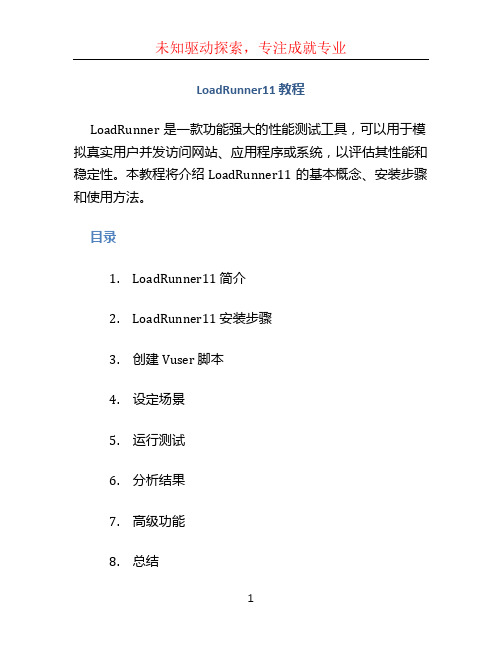
LoadRunner11 教程LoadRunner是一款功能强大的性能测试工具,可以用于模拟真实用户并发访问网站、应用程序或系统,以评估其性能和稳定性。
本教程将介绍LoadRunner11的基本概念、安装步骤和使用方法。
目录1.LoadRunner11 简介2.LoadRunner11 安装步骤3.创建Vuser 脚本4.设定场景5.运行测试6.分析结果7.高级功能8.总结1. LoadRunner11 简介LoadRunner11是一套由Micro Focus提供的性能测试工具,它可以模拟并发用户对应用程序或网站进行真实的压力测试。
它具有以下主要功能:•Vuser脚本录制和编辑:用户可以使用LoadRunner 录制脚本来模拟用户的操作,并对录制的脚本进行编辑和优化。
•场景设计和控制:用户可以创建不同的测试场景,并控制虚拟用户的数量、行为和参数化。
•运行测试并监控结果:用户可以运行测试并监控各项性能指标,如响应时间、吞吐量和并发用户数等。
•分析和报告:用户可以使用LoadRunner自带的分析工具来对测试结果进行统计和分析,并生成详细的测试报告。
2. LoadRunner11 安装步骤安装LoadRunner11非常简单,只需按照以下步骤进行操作:1.下载安装程序:从Micro Focus官方网站下载LoadRunner11安装程序,并双击运行。
2.接受许可协议:阅读许可协议并接受。
3.选择安装选项:根据需求选择安装LoadRunner11的组件。
默认情况下,会安装录制器、虚拟用户生成器、分析器等组件。
4.选择安装路径:选择将LoadRunner11安装到的目录。
5.等待安装完成:等待安装程序完成。
3. 创建Vuser 脚本在开始进行性能测试前,需要创建一个或多个Vuser脚本,用于模拟用户的行为。
以下是创建Vuser脚本的基本步骤:1.启动Vuser脚本录制器:在LoadRunner11中打开录制器工具。
LoadRunner11操作手册

第一章Loadrunner11简介随着软件开发技术不断发展和日益成熟,现代应用程序也越来越复杂。
应用程序可以利用数十个甚至数百个组件完成以前用纸或人工完成的工作。
在业务处理过程中,应用程序复杂度与潜在故障点数目之间有直接的关联。
这使得找出问题根本原因变得越来越困难。
软件惊人的变化速度和激增的复杂性为软件开发过程带来了巨大的风险。
严格的性能测试是量化和减少这种风险最常见的策略。
使用HP LoadRunner 进行自动化负载测试是应用程序部署过程中一个非常重要的环。
自动化性能测试是利用产品、人员和流程来降低应用程序、升级程序或补丁程序部署风险的一种手段。
自动化性能测试的核心是向预部署系统施加工作负载,同时评估系统性能和最终用户体验。
一次组织合理的性能测试可以让用户清楚以下几点:➢应用程序对目标用户的响应是否足够迅速?➢应用程序是否能够游刃有余地处理预期用户负载?➢应用程序是否能够处理业务所需的事务数?➢在预期和非预期用户负载下应用程序是否稳定?➢是否能够确保用户在使用此应用程序时感到满意?通过回答这些问题,自动化性能测试可以量化业务状况的更改所带来的影响。
这反过来也可以让用户清楚部署此应用程序的风险。
有效的自动化性能测试可帮助您做出更加明智的发行决定,防止发行的应用程序带来系统停机和可用性问题。
LoadRunner 包含哪些组件LoadRunner 包含以下组件:➢Virtual User Generator 录制最终用户业务流程并创建自动化性能测试脚本,即Vuser 脚本。
➢Controller 组织、驱动、管理并监控负载测试。
➢Load Generator 通过运行Vuser 产生负载。
➢Analysis 用于查看、剖析和比较性能结果。
➢Launcher 使您可以从单个访问点访问所有LoadRunner 组件。
LoadRunner 术语场景场景文件根据性能要求定义每次测试期间发生的事件。
Vuse 在场景中,LoadRunner 用虚拟用户(Vuser)代替真实用户。
LoadRunner11教程完整版
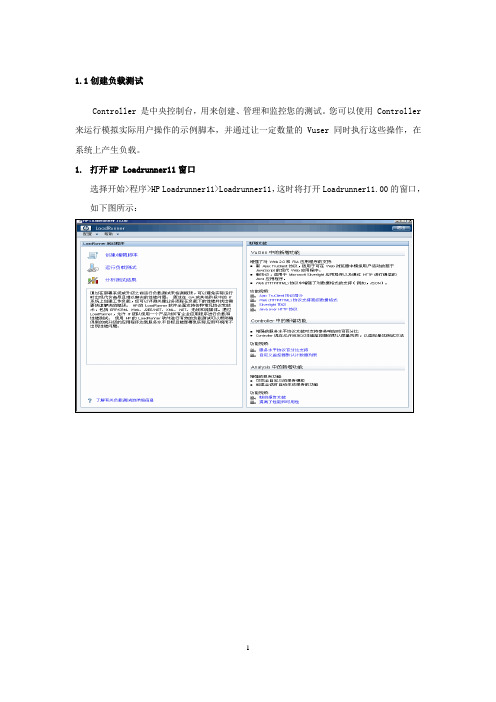
1.1创建负载测试Controller 是中央控制台,用来创建、管理和监控您的测试。
您可以使用 Controller 来运行模拟实际用户操作的示例脚本,并通过让一定数量的 Vuser 同时执行这些操作,在系统上产生负载。
1.打开HP Loadrunner11窗口选择开始>程序>HP Loadrunner11>Loadrunner11,这时将打开Loadrunner11.00的窗口,如下图所示:2.打开Controller在Loadrunner11Launcher窗格中单击Run Load Tests(运行负载测试),默认情况下,Loadrunner11 Controller打开时将显示‘新建场景’对话框。
单击取消。
Scenarios---场景3.打开示例测试在Controller菜单中打开,选择文件---打开,然后打开Loadrunner安装位置\tutorial 目录中的demo_scenario.lrs。
将打开 LoadRunner Controller 的“设计”选项卡,demo_script 测试将出现在“场景组”窗格中。
您可以看到已经分配了 10 个 Vuser 来运行此测试。
图2.2.1备注:如果没有将教程安装在默认 LoadRunner 安装目录下,脚本路径会出错(脚本路径将显示为红色)。
要输入正确的路径,请选择脚本并单击向下箭头。
单击浏览按钮并转至<LoadRunner 安装位置>\tutorial 目录中的demo_script,然后单击确定。
2.2运行负载测试在图2.2.1中,运行选项卡中,点击开始场景按钮,将出现Controller运行视图,Controller开始运行场景。
在场景组窗格中,可以看到Vuser逐渐开始运行并在系统中生成负载,您可以通过联机图像看到服务器对Vuser操作的响应情况。
图2.2.22.3监控负载测试在应用程序中生成负载时,您希望实时了解应用程序的性能以及潜在的瓶颈,使用LoadRunner 的一套集成监控器可以评测负载测试期间系统每一层的性能以及服务器和组件的性能。
loadRunner使用图解
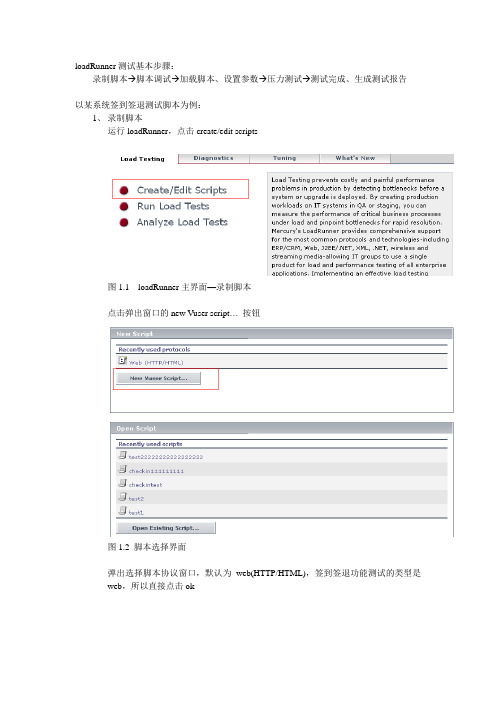
loadRunner测试基本步骤:录制脚本→脚本调试→加载脚本、设置参数→压力测试→测试完成、生成测试报告以某系统签到签退测试脚本为例:1、录制脚本运行loadRunner,点击create/edit scripts图1.1 loadRunner主界面—录制脚本点击弹出窗口的new Vuser script…按钮图1.2 脚本选择界面弹出选择脚本协议窗口,默认为web(HTTP/HTML),签到签退功能测试的类型是web,所以直接点击ok图1.3 协议选择界面在下图中,在URL Address中输入测试入口地址,输入完成后,点击ok,开始录制图1.4 录制脚本参数设置界面图1.5 点击ok后,弹出窗口,开始录制图中红色标识部分为脚本录制的阶段。
一共有三个:vuser_init(初始化)、Action (动作)、vuser_end(结束)以签到压力测试为例,我们要测试的动作为签到,初始化为用户登录,结束可以为用户退出,也可以为用户点一下其它按钮。
输入用户名、密码,登录系统图1.7 脚本录制—初始化阶段,登录完成。
登录完成后,初始化阶段完成,经红色标识部分调整为Action,开始动作部分—签到。
调整为Action后,开始录制动作。
在门户首页点击个人事务,点击签到点击确认,完成签到动作签到动作完成后,Action录制完成。
结束动作开始。
我们以点击一下沟通中心作为整个操作的结束,沟通中心页面加载完成后,点击结束按钮,脚本录制完成。
2、脚本调试点击下图中标识的按钮,进行脚本回放图2.1 脚本回放再次点击回放按钮图2.2 脚本回放完成后,再次点击回放按钮图2.3 系统参数比较先选择下方的参数,然后点击correlate,参数比较完成图2.4 点击查看脚本按钮图2.5 脚本中记录用户名密码参数的位置图2.6 脚本中其它参数的位置找到脚本中记录用户名密码参数的位置,替换为另一个人如wujq(将脚本中zhouyun 改为wujq),找到其它需要修改的参数的位置,如empId,由于员工一天只允许签一次到,所以empId是必须修改的(wujq的员工id为7942,所以empId部分修改为7942)。
Loadrunner 11的使用
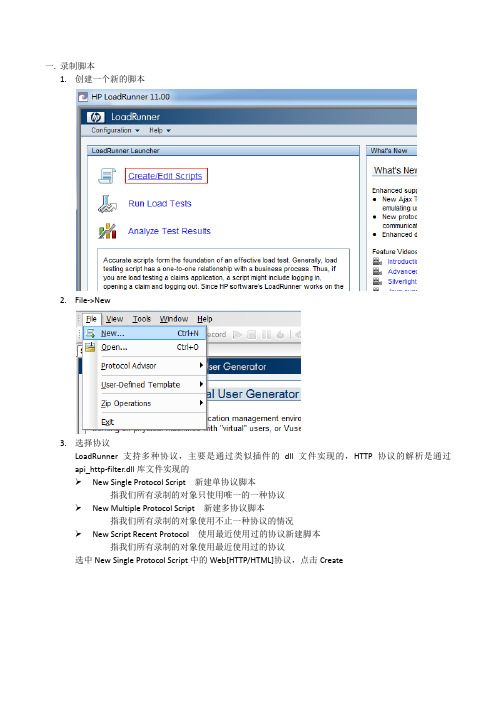
一.录制脚本1.创建一个新的脚本2.File->New3.选择协议LoadRunner支持多种协议,主要是通过类似插件的dll文件实现的,HTTP协议的解析是通过api_http-filter.dll库文件实现的➢New Single Protocol Script 新建单协议脚本指我们所有录制的对象只使用唯一的一种协议➢New Multiple Protocol Script 新建多协议脚本指我们所有录制的对象使用不止一种协议的情况➢New Script Recent Protocol 使用最近使用过的协议新建脚本指我们所有录制的对象使用最近使用过的协议选中New Single Protocol Script中的Web[HTTP/HTML]协议,点击Create4.点击Start Record开始录制Application type应用程序类型Internet Applications是指我们要录制的对象是一个网络应用(B/S)Win32 Applications是用来支持Win32的标准客户端的(C/S)Program to record要录制的程序:我们需要录制的程序名,Loadrunner默认支持的Web客户端是IE URL Address URL地址:我们录制开始所需要访问的URL地址,也就是我们第一个请求所需要访问的页面。
Working directory工作目录:用来指定录制后脚本所存储的目录Record into Action录制到操作:我们录制的内容放在哪个Action中。
注:Action是loadRunner提供的一种类似于函数的脚本块,我们通过将不同的脚本块放在不同的Action中实现代码的高内聚低耦合Vuser_init存放LoadRunner中用户的初始化操作Action是非常自由的,可以当做普通的函数Vuser_end存放LoadRunner中用户的结束操作Record the application startup指我们一旦启动了应用后就将开始录制我们应用收发的协议Options设置一些录制选项(如下5)5.设置一些录制选项:点击Tools->Recording Options或者在工具栏点击图标➢General 一般的设置a)Script 脚本选项默认情况下,LoadRunner的脚本是使用C语言作为标准,在不同的协议下,所支持的语言也不相同,对于Web(HTTP/HTML)协议,只支持C语言。
LoadRunner基本使用流程及结果分析(图文)(2021整理)

一、录制脚本1. 翻开2. 点击编辑脚本3. 点击按钮新建脚本4. 弹出对话框,选着web〔/html〕5. 输入网址,点击ok6. 录制脚本,录制结束后,点击一下按钮停止录制7. 录制成功后,生成脚本8. 点击如下按钮回放脚本9. 点此按钮,可新增action10. 点此按钮可以进行录制和回放设置11. 弹出的参数话界面一般回放设置下这里就好12. 点击图中图表设置参数化13. 弹出的设置界面,主要设置红色区域的几个地方14. 下列图按钮为脚本调试15. 下列图按钮为设置时间的其实点和结束点的按钮16. 下列图两个按钮分别为与hp质量管理工具ALM连接按钮和创立场景按钮17.插入事件,分别表示时间的开始和结束事件插入成功:18. 设置集合点二、创立场景1.在vugen中点击图中按钮创立场景2.弹出编辑框,设置场景,设置完成后点击ok第一个是目标场景第二个是手动场景其中手动场景可以设置加载虚拟用户数3.双击这里选着加压主机4.选择主机ip,和系统5.点击ok关闭对话框图中红色区域是选着场景执行方式:模拟真是环境还是基于时间表模拟6.下列图中:1)Schedule by选项表示加载方式,基于脚本还是基于组2)Run mode表示加载模式:分别表示模拟真实情况和还是基于场景7.双击下列图红色区域,可选着加压力度8.双击红色区域,可设置压力下完运行时间9.双击下面红色的内容,可以选着虚拟用户停止的模式10.弹出设置选项框,可以选着停止的方式全部一下停止每多少时间停止多少个的方式停止11.点击run,来到执行界面12.在执行界面点击start Scenario,开始跑场景13.下列图为执行过程中14.场景跑完后显示如图界面:其中右边红色区域是运行过程中监控效劳器的资源占用率等等的一些信息,在左边还可以添加或查看其他的一些图标15.点击下面按钮也能添加加压主机16.经15后,弹出选项框,点击add可以输入主机信息17.设置ip欺骗三、结果分析1.点击下面按钮,进入分析结果界面2.分析界面如下:3.点击这里的图表可以查看各结果的,然后对结果进行分析4.按照如下操作可以增加新的图表5.右键图表选着合并图表,可以合并分析6.合并后的图表具体实例教你如何做LoadRunner结果分析LoadRunner 最重要也是最难理解的地方--测试结果的分析.其余的录制和加压测试等设置对于我们来讲通过几次操作就可以轻松掌握了.针对Results Analysis 我用图片加文字做了一个例子,希望通过例子能给大家更多的帮助.这个例子主要讲述的是多个用户同时接管任务,测试系统的响应能力,确定系统瓶颈所在.客户要求响应时间是1 个人接管的时间在5S 内.2.系统资源:2.1 硬件环境:硬盘:100G网络环境:100Mbps2.2 软件环境:操作系统:英文windowsXP效劳器:tomcat 效劳系统结构:B/S 结构下面要讲述的例子添加了我们平常测试中最常用到的一些资源参数.另外有些特殊的资源暂时在这里不做讲解了.我会在以后相继补充进来。
Loadrunner使用教程
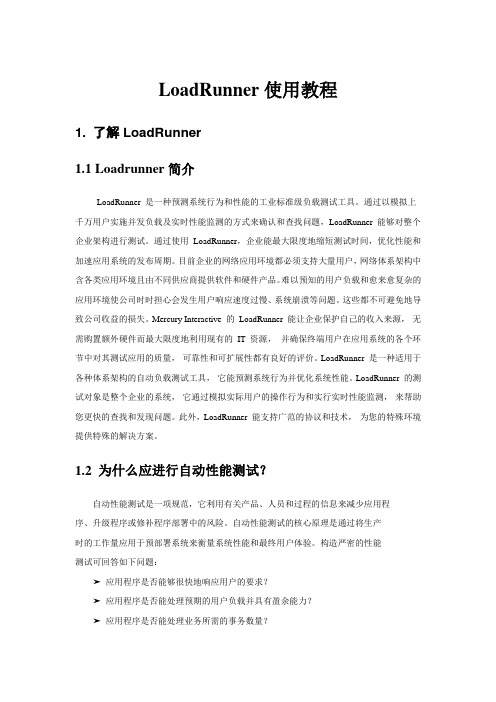
LoadRunner使用教程1. 了解LoadRunner1.1 Loadrunner简介LoadRunner 是一种预测系统行为和性能的工业标准级负载测试工具。
通过以模拟上千万用户实施并发负载及实时性能监测的方式来确认和查找问题,LoadRunner 能够对整个企业架构进行测试。
通过使用LoadRunner,企业能最大限度地缩短测试时间,优化性能和加速应用系统的发布周期。
目前企业的网络应用环境都必须支持大量用户,网络体系架构中含各类应用环境且由不同供应商提供软件和硬件产品。
难以预知的用户负载和愈来愈复杂的应用环境使公司时时担心会发生用户响应速度过慢、系统崩溃等问题。
这些都不可避免地导致公司收益的损失。
Mercury Interactive 的LoadRunner 能让企业保护自己的收入来源,无需购置额外硬件而最大限度地利用现有的IT 资源,并确保终端用户在应用系统的各个环节中对其测试应用的质量,可靠性和可扩展性都有良好的评价。
LoadRunner 是一种适用于各种体系架构的自动负载测试工具,它能预测系统行为并优化系统性能。
LoadRunner 的测试对象是整个企业的系统,它通过模拟实际用户的操作行为和实行实时性能监测,来帮助您更快的查找和发现问题。
此外,LoadRunner 能支持广范的协议和技术,为您的特殊环境提供特殊的解决方案。
1.2 为什么应进行自动性能测试?自动性能测试是一项规范,它利用有关产品、人员和过程的信息来减少应用程序、升级程序或修补程序部署中的风险。
自动性能测试的核心原理是通过将生产时的工作量应用于预部署系统来衡量系统性能和最终用户体验。
构造严密的性能测试可回答如下问题:➤应用程序是否能够很快地响应用户的要求?➤应用程序是否能处理预期的用户负载并具有盈余能力?➤应用程序是否能处理业务所需的事务数量?➤在预期和非预期的用户负载下,应用程序是否稳定?➤是否能确保用户在真正使用软件时获得积极的体验?通过回答以上问题,自动性能测试可以量化更改业务指标所产生的影响。
loadrunner11使用代理录制app脚本的配置方法--CS系统也可以参考该方法录制

app愈发流行的现在,手机的app性能测试也出现了。
不多说了直接上正题。
首先,loadrunner12有了手机端app在手机端录制代码的,试过了,不好用等他们在完善程序吧。
我们要说的是通过loadrunner代理来录制代码的方法。
是这样loadrunner早就提供这种方法,就是其他客户端比如手机app把请求发到loadrunner 上再由loadrunner转给服务器端,这样loadrunner虽然不能直接运行app但是可以监控其数据交互从而录制内容。
大体网络拓扑是这样的:上面的是原来的网络图,下面的是代理录制的网络图,流程就是手机通过局域网把请求发送到LR11所在的电脑的某个端口上,LR11会监控这个端口然后把数据记下来在转发给服务器,服务器的相应发回LR之后LR记下来在通过这个端口发给手机,中间数据交互LR记住了也相当于录制了。
所以我们需要1手机和LR所在电脑应该能够通过内网连接,并且手机能够往一个电脑特定端口发数据。
2 电脑安装loadrunner 并且设置代理服务的远端为被测软件地址端口号,近端端口与手机代理端口一致。
基本流程是以下几步1首先有一台安装loadrunner的电脑本次以LR11为例,然后这台电脑上还得能提供无线网络比如插个360wifi。
如图所示,我的电脑的,这里egg1就是我的无线wifi的名字以及ip地址2然后我们需要启动Loadrunner了这里我们选择win32application然后启动的程序是loadrunner目录下bin文件夹下面的wplus_init_wsock.exe 这个是loadrunner自带的代理程序,但是这还没完,我们点击Option到polt mapping下面,右侧最上面找到socket level data,然后选择New Entry上面填写的是目标地址|端口,就是被测软件所在地址,下面是loadrunner监控本机的端口就是手机把数据发到这个端口上,记得下面填一个不常用的8899啥的,以免冲突。
LoadRunner录制及回放常见问题

目录LoadRunner常见问题及其解决方案 (2)一、录制脚本常见问题 (2)1、LoadRunner录制脚本时为什么不弹出IE浏览器? (2)2、录制Web脚本时,生成的脚本中存在乱码该如何解决? (3)3、HTML-based script与URL-based script的脚本有什么区别? (4)4、为什么脚本中添加了检查方法Web-find,但是脚本回放时却没有执行? (4)5、运行时的Pacing设置主要影响什么? (5)6、运行时设置Log标签中,如果没有勾选“Enable logging”,则手工消息可以发送吗? (5)7、LoadRunner 8.0版本的VuGen在录制Web Services协议的脚本时一切正常,而回放时报出错误提示“Error:server returned an incorrectly formatted SOAP response”。
这时说明原因引起的? (6)8、VuGen支持Netscape的客户证书吗? (6)9、VuGen会修改录制浏览器中的代理服务器设置吗? (6)10、在LoadRunner脚本如何输出当前系统时间? (6)11、一些Web虚拟用户脚本录制后立刻回放没有任何问题,但是当设置迭代次数大于1时,如果进行回放则只能成功迭代一次。
为什么从第二次迭代开始发生错误? (7)12、虚拟客户脚本“Run-time Setting”中的线程和进程运行方式的区别? (7)13、在Controller中运行Web相关测试场景时,经常会有很多超时错误提示,如何处理这类问题? (8)14、为什么Windows系统中的CPU、内存等资源仍然充足,但是模拟的用户数量却上不去? (8)16、Loadrunner不支持默认的浏览器 (9)17、脚本回放时报错Extension lrwreplaymain.dll is not loaded. System error (9)LoadRunner常见问题及其解决方案一、录制脚本常见问题1、LoadRunner录制脚本时为什么不弹出IE浏览器?当一台主机上安装多个浏览器时,LoadRunner录制脚本经常遇到不能打开浏览器的情况,可以用下面的方法来解决。
LoadRunner不能录制脚本问题—转载

环境是【Windows XP,LoadRunner 8.1】方法一:关闭loadrunner和IE,在loadrunner的执行文件目录bin下找到文件register_vugen.bat,执行改文件,然后重启loadrunner,尝试录制。
方法二:一种是IE设置可能有问题。
Internet选项的高级标签页中有一个启用第三方浏览器扩展(需要重启),请不要选择改选项。
(注意:如果使用MI的QTP,这个选项需要打上勾,哈哈,很搞笑。
)方法三:loadrunner用的是8.1,经过我一而再再而三的测试,发现无法录制脚本的原因是因为适用的是IE7浏览器,换成绿色IE6之后一切正常了。
方法四:如果被测试系统在本机上,访问地址为:http://127.0.0.1:端口/程序名称,需要将URL改为:http://localhost:端口/程序名称,这样就可以产生脚本了。
这个现象我也觉得很奇怪,不知道到底为什么?但是,改成(http://localhost:端口/程序名称)的确可以产生脚本了,呵呵!方法五:开始-运行regsvr32 BHOManager.dll方法六:以前曾经在51论坛上下载了《Loadrunner问题集粹》,其中有提到《LR在2003或XPSP2安装问题.txt》,说法是:Windows 2003 & XP SP2 have a new DEP (Data Execution Prevention) feature which prevents VuGen recording.Go to Control Panel, System -> Advanced tab, Performance section "Settings" button Data Execution Prevention tab ,and add the client program or choose "Turn on DEP for essential windows programs and services only." A reboot is required.问题一:EDP数据保护问题,录制时不能自动弹出IE处理方法:如下图,购选第一种问题二:运行场景的时候,报错说录制的脚本不存在处理方法:录制好脚本后,按LR的步骤,一步一步保存,选择下图中的按钮。
LoadRunner中的录制模式设置
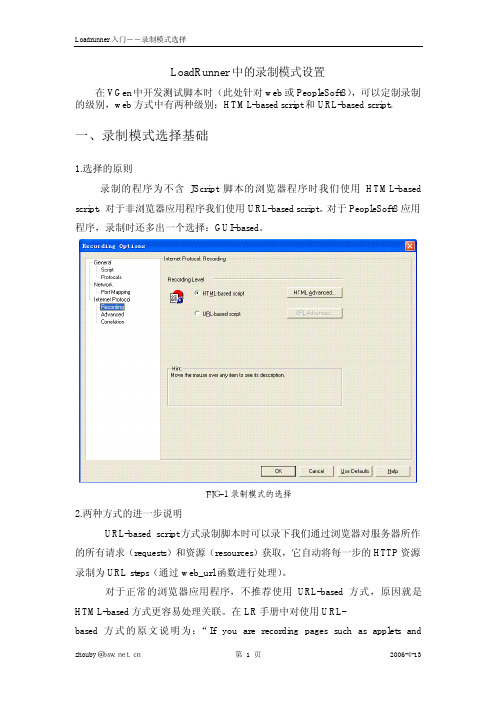
LoadRunner中的录制模式设置在VGen中开发测试脚本时(此处针对web或PeopleSoft8),可以定制录制的级别,web方式中有两种级别:HTML-based script和URL-based script。
一、录制模式选择基础1.选择的原则录制的程序为不含JScript脚本的浏览器程序时我们使用HTML-based script,对于非浏览器应用程序我们使用URL-based script。
对于PeopleSoft8应用程序,录制时还多出一个选择:GUI-based。
FIG-1 录制模式的选择 2.两种方式的进一步说明URL-based script方式录制脚本时可以录下我们通过浏览器对服务器所作的所有请求(requests)和资源(resources)获取,它自动将每一步的HTTP资源录制为URL steps(通过web_url函数进行处理)。
对于正常的浏览器应用程序,不推荐使用URL-based方式,原因就是HTML-based方式更容易处理关联。
在LR手册中对使用URL-based方式的原文说明为:“If you are recording pages such as applets andnon-brower applications ,this mode is ideal.”由于URL-based 录制脚本中使用的是web_url来处理所有的动作,而不是象HTML-based方式那样使用web_link、web_image等,URL-based方式录制的脚本不太直观,阅读不便。
二、录制模式高级选项设置1.HTML-based level高级选项的设置HTML-based level高级选项的设置主要涉及脚本类型以及脚本相关的非HTML-Generated内容(指JavaScript/activeX/applet/VBScript等)两大块的设置。
FIG-2 HTML高级选项设置 a)脚本类型设置时,可以设置脚本函数录制为“动作”级(action level)的,这样浏览起来方便些,也可以设置为数据级的脚本函数。
LoadRunner脚本编写
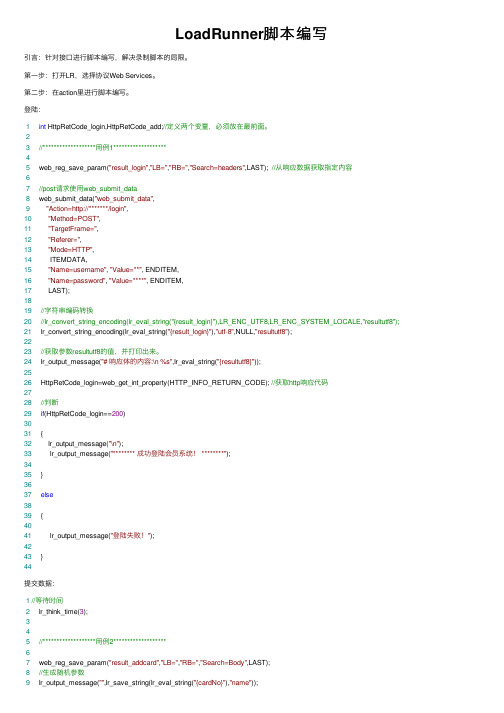
LoadRunner脚本编写引⾔:针对接⼝进⾏脚本编写,解决录制脚本的局限。
第⼀步:打开LR,选择协议Web Services。
第⼆步:在action⾥进⾏脚本编写。
登陆:1int HttpRetCode_login,HttpRetCode_add;//定义两个变量,必须放在最前⾯。
23//*******************⽤例1*******************45 web_reg_save_param("result_login","LB=","RB=","Search=headers",LAST); //从响应数据获取指定内容67//post请求使⽤web_submit_data8 web_submit_data("web_submit_data",9"Action=http://*******/login",10"Method=POST",11"TargetFrame=",12"Referer=",13"Mode=HTTP",14 ITEMDATA,15"Name=username", "Value=**", ENDITEM,16"Name=password", "Value=****", ENDITEM,17 LAST);1819//字符串编码转换20//lr_convert_string_encoding(lr_eval_string("{result_login}"),LR_ENC_UTF8,LR_ENC_SYSTEM_LOCALE,"resultutf8");21 lr_convert_string_encoding(lr_eval_string("{result_login}"),"utf-8",NULL,"resultutf8");2223//获取参数resultutf8的值,并打印出来。
loadrunner代理录制(浏览器)

作用
像是LR11,默认支持IE8,IE9,火狐24 但是这些浏览器版本较低,新的浏览器又不支持,就要通过代理录制 通过代理录制,可以支持像是谷歌,IE edge等等浏览器
步骤如下:
选择type是win32 录制的时候,选择代理 C:\Program Files (x86)\HP\LoadRunner\bin\wplus_init_wsock.exe
然后设置代理
新建代理 一开始没录制出脚本,是因为我把端口设为了80,实际页面访问的端口应该是8080 不能同时勾中多个,负责脚本会录制不出来 如果是域名的话,就填写域名,然后端口默认填写80 选择socket捕获方式
设置要录制的IP、端口、和协议 设置LR监听的端口
点击rd开始录制 会开启录制条和下面的这个代理
然后我们在浏览器上设置代理 LR服务器是IP104,我IE浏览器IP是103 所以我用的是指定的IP地址,而不是127.0.0.1(指定LR的IP地址)
进入系统,开始录制
最后录制出相关脚本
记得最后LR代理要关闭
关闭浏览器代理,要不上不了网
其他浏览器一样的代理配置
LoadRunner11教程完整版
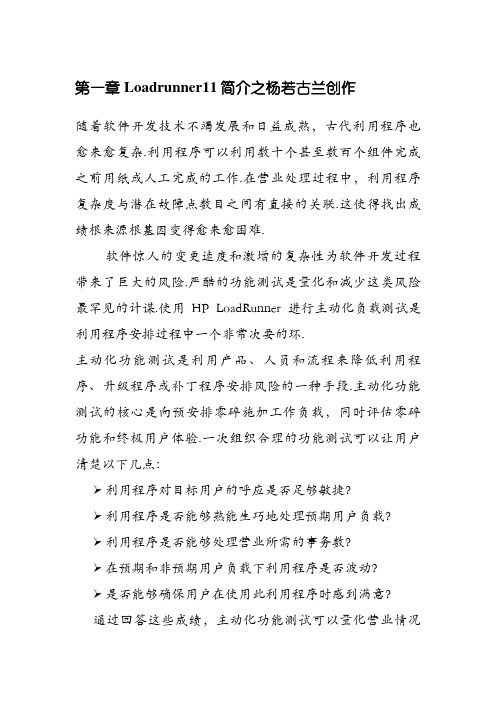
第一章Loadrunner11简介之杨若古兰创作随着软件开发技术不竭发展和日益成熟,古代利用程序也愈来愈复杂.利用程序可以利用数十个甚至数百个组件完成之前用纸或人工完成的工作.在营业处理过程中,利用程序复杂度与潜在故障点数目之间有直接的关联.这使得找出成绩根来源根基因变得愈来愈困难.软件惊人的变更速度和激增的复杂性为软件开发过程带来了巨大的风险.严酷的功能测试是量化和减少这类风险最罕见的计谋.使用HP LoadRunner 进行主动化负载测试是利用程序安排过程中一个非常次要的环.主动化功能测试是利用产品、人员和流程来降低利用程序、升级程序或补丁程序安排风险的一种手段.主动化功能测试的核心是向预安排零碎施加工作负载,同时评估零碎功能和终极用户体验.一次组织合理的功能测试可以让用户清楚以下几点:➢利用程序对目标用户的呼应是否足够敏捷?➢利用程序是否能够熟能生巧地处理预期用户负载?➢利用程序是否能够处理营业所需的事务数?➢在预期和非预期用户负载下利用程序是否波动?➢是否能够确保用户在使用此利用程序时感到满意?通过回答这些成绩,主动化功能测试可以量化营业情况的更改所带来的影响.这反过来也能够让用户清楚安排此利用程序的风险.无效的主动化功能测试可帮忙您做出更加明智的发行决定,防止发行的利用程序带来零碎停机和可用性成绩.1.2LoadRunner 包含哪些组件LoadRunner 包含以下组件:➢Virtual User Generator 录制终极用户营业流程并创建主动化功能测试脚本,即Vuser 脚本.➢Controller 组织、驱动、管理并监控负载测试.➢Load Generator 通过运转Vuser 发生负载.➢Analysis 用于检查、剖析和比较功能结果.➢Launcher 使您可以从单个访问点访问所有LoadRunner 组件.1.3了解 LoadRunner 术语场景场景文件根据功能请求定义每次测试期间发生的事件. Vuse在场景中,LoadRunner 用虚拟用户(Vuser)代替真实用户.Vuser 模仿真用户的操纵来使用利用零碎.一个场景可以包含数十、数百乃至数千个Vuser.脚本Vuser 脚本描述Vuser 在场景中履行的操纵.事物要评测服务器功能,须要定义事务.事务代表要评测的终端用户营业流程.负载测试普通包含五个阶段:规划,创建脚本,定义场景,履行场景,分析结果.➢规划负载测试:定义功能测试请求例如并发用户数量,典型营业流程和请求的呼应时间.➢创建Vuser1脚本:在主动化脚本中录制终极用户活动.➢定义场景:使用Loadrunner11 Controller 设置负载测试环境.➢运转场景:使用Loadrunner11 Controller驱动,管理并监控负载测试.➢分析结果:使用Loadrunner11 Analysis创建图和陈述并评估功能.1.5熟悉HP Web Tours1:启动Hp Web Tours 示例开始 > 程序 > Hp Loadrunner > samples > Web > start web server >Hp Web Tours Application (或者在浏览器中输入:http://127.0.0.1:1080/WebTours/)进入示例的主页面2:启动web server 服务后,在浏览器中输入:http://127.0.0.1:1080/进入的是loadrunner11的主页面3:在示例主页面的左窗格中输入用户名和密码,点击登录Username:jojoPassword:bean4:预定机票(flights),在 Credit Card (信誉卡)框中输入12345678,并在 Exp Date (到期日)框中输入 06/10.单击 Continue (继续).这时候将打开 Invoice (发票)页面,显示您的发票.5:suspend延迟,推辞Terminate使结束6:退出web server ,在任务栏上打开,单击Terminate.第二章Loadrunner的功能Controller 是地方控制台,用来创建、管理和监控您的测试.您可以使用Controller来运转模拟实际用户操纵的示例脚本,并通过让必定数量的Vuser 同时履行这些操纵,在零碎上发生负载.1.打开HP Loadrunner11窗口选择开始>程序>HP Loadrunner11>Loadrunner11,这时候将打开Loadrunner11.00的窗口,如下图所示:2.打开Controller在Loadrunner11Launcher窗格中单击Run Load Tests(运转负载测试),默认情况下,Loadrunner11 Controller 打开时将显示‘新建场景’对话框.单击取消.Scenarios场景3.打开示例测试在Controller菜单中打开,选择文件打开,然后打开Loadrunner安装地位\tutorial目录中的demo_scenario.lrs.将打开LoadRunner Controller 的“设计”选项卡,demo_script 测试将出此刻“场景组”窗格中.您可以看到曾经分配了10 个Vuser 来运转此测试.备注:如果没有将教程安装在默认LoadRunner 安装目录下,脚本路径会出错(脚本路径将显示为红色).要输入精确的路径,请选择脚本并单击向下箭头.单击浏览按钮并转至<LoadRunner 安装地位>\tutorial 目录中的demo_script,然后单击确定.在图2.2.1中,运转选项卡中,点击开始场景按钮,将出现Controller运转视图,Controller开始运转场景.在场景组窗格中,可以看到Vuser逐步开始运转并在零碎中生成负载,您可以通过联机图像看到服务器对Vuser操纵的呼应情况.在利用程序中生成负载时,您但愿实时了解利用程序的功能和潜在的瓶颈,使用LoadRunner 的一套集成监控器可以评测负载测试期间零碎每一层的功能和服务器和组件的功能.LoadRunner 包含多种后端零碎次要组件(如Web、利用程序、收集、数据库和ERP/CRM 服务器)的监控器.1.检查默认图像在图2.2.2中,默认情况下Controller 显示“正在运转Vuser”图、“事务呼应时间”图、“每秒点击次数”图和“Windows 资本”图.前三个不须要配置.曾经配置好Windows 资本监控器来进行此次测试.➢正在运转Vuser全部场景,通过此图可以监控在给定的时间内运转的Vuser数目,你可以看到Vuser以每分钟2个速度逐步开始运转.➢事务呼应时间全部场景,通过此图可以监控完成每个事务所用的时间,您可以看到客户登录,搜索航班,购买机票,检查线路,和登记所用的时间.另外还可以看到,随着愈来愈多的Vuser 登录到被测试的利用程序进行工作,事务呼应时间逐步耽误,提供给客户的服务水平也愈来愈低.➢每秒点击次数全部场景.通过此图可以监控场景运转期间Vuser 每秒向Web服务器提交的点击次数(HTTP 请求数).如许您就可以了解服务器中生成的负载量.➢Windows 资本.通过此图可以监控场景运转期间评测的Windows 资本使用情况(例如,CPU、磁盘或内存的利用率).在第7 课“创建负载测试场景”中您将进修如何配置Windows 资本和其他监控器.提示:每个测量值都显示在窗口底部的图例部分以分歧色彩标识表记标帜的行中.每行对应图中与之色彩不异的一条线.选中一行时,图中的呼应线条将突出显示,反之亦然.如果计算机负载很重,可能会发生错误.在“可用图树”当选择错误统计信息图,并将其拖到windows资本图窗格中,“错误统计信息”图提供场景运转期间所发生错误的具体数目和发生时间.错误按照来源分组(例如,在脚本中的地位或负载生成器的名称).在本例中,您可以看到5 分钟后,零碎开始不竭发生错误.这些错误是因为呼应时间耽误,导致发生超时而惹起的.备注:场景要运转几分钟,在场景运转过程中,可以在图像和Vuser之间来回切换,显示联机结果.测试运转结束后,LoadRunner 会提供由具体图和陈述构成的深入分析.您可以将多个场景的结果组合在一路来比较多个图.另外也能够使用主动关联工具,将所有包含可能对呼应时间有影响的数据的图合并起来,精确地指出成绩的缘由.使用这些图和陈述,可以轻松找出利用程序的功能瓶颈,同时确定须要对零碎进行哪些改进以提高其功能.在第10 课“分析场景”中您将进修如何使用Analysis工具.要打开Analysis 来检查场景,可选择结果> 分析结果或单击分析结果按钮.结果保管在<LoadRunner 安装地位>\Results\tutorial_demo_res 目录下.第三章创建脚本3.1 Virtual User Generator (VuGen) 简介在测试环境中,Loadrunner在物理计算机上使用Vuser 代替实际用户,Vuser以一种可反复,可猜测模拟典型的用户操纵,对零碎施加负载.LoadRunner Virtual User Generator (VuGen) 以“录制回放”的方式工作.当您在利用程序中履行营业流程步调时,VuGen 会将您的操纵录制到主动化脚本中,并将其作为负载测试的基础.要开始录制用户操纵,请打开VuGen 并创建一个空白脚本.然后通过录制操纵和手动添加加强功能来填充这个空白脚本.在这一节,您将打开VuGen 并创建一个空白Web 脚本1.启动Loadrunner11选择开始> 程序> HP LoadRunner > LoadRunner.这时候将打开HP LoadRunner11.00 窗口.2.打开VuGen在LoadRunner Launcher 窗格中,单击Create/EditScript (创建/编辑脚本).这时候将打开VuGen 起始页.3.创建一个空白Web脚本在欢迎使用Virtual User Generator 区域中,单击New Script新建脚本按钮.这时候将打开“新建虚拟用户”对话框,显示“新建单和谈脚本”选项 .和谈是客户端用来与零碎后端进行的说话.HP Web Tours 是一个基于Web 的利用程序,是以您将创建一个Web Vuser 脚本.请确保“类别”是所有和谈.VuGen 将列出适用于单和谈脚本的所有可用和谈.向下滚动列表,选择Web (HTTP/HTML) 并单击创建,创建一个空白Web 脚本.注:在多和谈脚本中,高级用户可以在一个录制会话期间录制多个和谈.在本教程中,您将创建一个Web 类型的和谈脚本.录制其他类型的单和谈或多和谈脚本的过程与录制Web 脚本的过程类似.4.使用VuGen导游模式空白脚本以VuGen 的导游模式打开,同时左边显示任务窗格.如果没有显示任务窗格,请单击工具栏上的任务按钮.如果“开始录制”对话框主动打开,请单击取消.VuGen 的导游将指点您慢慢完成创建脚本并使其适应测试环境的过程.任务窗格列出脚本创建过程中的各个步调或任务.在您履行各个步调的过程中,VuGen 将在窗口的次要区域显示具体说明和唆使信息.Introduction:简介,介绍可以自定义VuGen 窗口来显示或埋没各个工具栏.要显示或埋没工具栏,请选择视图> 工具栏并选中/不选中目标工具栏旁边的复选标识表记标帜.通过打开“任务”窗格并单击其中一个任务步调,可以随时返回到VuGen 导游.创建用户模拟场景的下一步就是录制实际用户所履行的操纵.在前面您曾经创建了一个空的Web 脚本.此刻可以将用户操纵直接录制到脚本中.在这一节,您将跟踪一个完好的事件(一名乘客预订从丹佛到洛杉矶的航班,然后检查航班路线).要录制脚本,请履行以下操纵:1 在HP Web Tours 网站上开始录制.A.单击“任务”窗格中的录制利用程序.B.在说明窗格底部,单击开始录制.或选择Vuser > 开始录制或者单击页面顶部工具栏中的开始录制按钮,那个红色的圆点.C.“开始录制”对话框打开,在URL 地址框中,输入http://localhost:1080/WebTours.在录制到操纵框中,选择Action.单击确定.这时候将打开一个新的Web 浏览窗口并显示HP Web Tours 网站.要录制的程序:浏览器的安装目录;URl地址:就是要测试的利用程序的链接;工具目录:指向Loadrunner的安装目录的Bin目录下,普通不必更改.备注:当浏览器是IE的时候,工作目录是loadrunner的安装目录,但是当改为其它浏览器的安装目录时,工作目录会改为该浏览器的安装目录,精确的只能是loadrunner的安装目录.备注:如果打开网站时出错,请确保Web 服务器正在运转.要启动服务器,请选择启动> 程序> LoadRunner >Samples > Web > 启动 Web 服务器.备注:不克不及主动弹出所用程序的网页页面时,缘由是因为安装了多个浏览器,将启用第三方浏览器扩展的勾去掉.Internet选项高级,设置好当前,要重启.1、安装loadrunner后,录制脚本时打不开IE,或者报错缘由有两个,一是可能安装了多个浏览器,解决方法打开IE选项高级去掉“启用第三方浏览器扩展(须要重启动)”的勾选,重启生效.2、录制脚本时出现IE运转错误缘由:普通是操纵零碎的环境不适合或者浏览器的版本有出入.3、清除IE浏览器的缓存.4、我的是xp+Loadrunner11+360可以成功录制脚本,但是,用IE浏览器就不克不及成功录制脚本,也不晓得是什么成绩.我终极是重做的零碎,功能测试环境很干净,录制成功了,没有出现成绩.5、Loadrunner11录制的脚本普通都存放在<LoadRunner 安装地位>\scripts目录下.D、登录到HP Web Tours 网站,输入用户名和密码jojo/bean,单击Flights航班,输入出发城市和日期,到达城市和日期,首选坐位.单击Continue.E、选择航班,输入付出信息并预订机票,在 Credit Card(信誉卡)框中输入 12345678,并在 Exp Date (到期日)框中输入 06/10.单击 Continue (继续).这时候将打开 Invoice (发票)页面,显示您的发票.检查航班路线.F、检查完航班当前,在左窗格中单击Sign Off(登记)退出航班订票零碎.H、在浮动菜单栏上,单击蓝色的方框停止按钮,以停止录制.Vuser 脚本生成时会打开“代码生成”弹出窗口.然后VuGen 导游会主动履行任务窗格中的下一步,并显示关于录制情况的概要信息.(如果看不到概要信息,请单击“任务”窗格中的录制概要.)录制概要包含和谈信息和会话期间创建的一系列操纵,VuGen为录制期间每一个步调生成快照即录制期间各窗口的图片.这些图片已缩略图的方式显示在右窗格中,如果因为某种缘由,要从头录制脚本,可点击页面底部的从头录制按钮.J、选择文件—保管或者单击保管按钮,导航到<Loadrunner 安装目录>\Scripts并创建文件夹为Tutorial的新文件夹,在文件名框中输入Basic_Tutorial并单击保管.VuGen将脚本保管到Loadrunner安装目录的脚本文件夹中,并在题目栏中显示脚本名称.备注:录制一个诸城专项维修资金零碎的登录备注注册退出的过程.此刻您曾经录制了旅行社的登录、预订机票、检查航班线路和登记操纵.VuGen录制了从单击开始录制按钮到单击停止按钮之间的所有操纵步调.此刻就可以在VuGen 中检查脚本.您可以在树视图或脚本视图中检查脚本.树视图是一种基于图标的视图,将 Vuser 的操纵以步调的方式列出,而脚本视图是一种基于文本的视图,将 Vuser 的操纵以函数的方式列出.(1)树视图要在视图中检查脚本,选择视图树视图,或者单击树视图按钮,要在全部窗格中检查视图,点击“任务”按钮隐去“任务”窗格.对于录制期间履行的每个步调,VuGen 在测试树中为其生成一个图标和一个题目.在树视图中,您将看到以脚本步调的方式显示的用户操纵.大多数步调都附带呼应的录制快照.快照使脚本更易于理解,更方便在工程师间共享,因为您可以清楚地看到录制过程中录制了哪些屏幕.随后可以比较快照来验证脚本的精确性.在回放过程中,VuGen 也会为每个步调创建快照.单击测试树中任意步调旁边的加号 (+).此刻您可以看到在预订机票时录制的思考时间.“思考时间”暗示您在各步调之间等待的实际时间,可用于模拟负载下的快速和慢速用户操纵.“思考时间”这类机制可以让负载测试更加精确地反映实际用户操纵.(2)脚本视图脚本视图是一种基于文本的视图,以API函数的方式列出Vuser的操纵,要在脚本视图中检查脚本,选择视图脚本视图,或单击脚本视图按钮.在脚本视图中,VuGen 在编辑器中显示脚本,并用分歧色彩暗示函数及其参数值.可以在该窗口中直接输入 C 或LoadRunner API 函数和控制流语句.成绩:此时在脚本编辑器中显示的脚本有乱码,中文都是乱码,日志显示的也是乱码?方法:录制脚本前,打开录制选项配置对话框RecordOptions,进入到Advanced—高级标签,先勾选“Support charset”,然后选择中撑持UTF8.再次录制,就不会出现中文乱码成绩了.成绩确实解决了!!!!!第四章回放脚本通过录制一系列典型用户操纵(例如预订机票),曾经模拟了真实用户操纵.将录制的脚本合并到负载测试场景之前,回放此脚本以验证其是否能够正常运转.回放过程中,您可以在浏览器中检查操纵并检验是否一切正常.如果脚本不克不及正常回放,可能须要按照第5 课“解决罕见回放成绩”中的说明添加关联.回放脚本之前,可以配置运转时设置,用来帮忙您设置 Vuser 的行为.通过LoadRunner 运转时设置,可以模拟各种真实用户活动和行为.例如,您可以模拟一个对服务器输出立即做出呼应的用户,也能够模拟一个先停上去思考,再做出呼应的用户.另外还可以配置运转时设置来指定Vuser 应当反复一系列操纵的次数和频率.有普通运转时设置和专门针对某些Vuser 类型的设置.例如,对于 Web 仿真,可以唆使 Vuser 在Netscape 而不是 Internet Explorer 中回放脚本.适用于所有类型脚本的普通运转时设置.其中包含:➤运转逻辑.反复次数➤步.两次反复之间的等待时间➤思考时间.用户在各步调之间停上去思考的时间➤日志.但愿在回放期间收集的信息的级别留意,也能够在 LoadRunner11 Controller 中点窜运转时设置1.打开运转时设置对话框确保“任务”窗格出现(如果未出现,请单击任务按钮).单击任务窗格中的验证回放.在说明窗格内的题目运转时设置下单击打开运转时设置超链接.也能够按F4 键或单击工具栏中的运转时设置按钮.这时候将打开“运转时设置”对话框.2.设置运转逻辑在左窗格当选择运转逻辑节点,设置迭代次数或说连续反复活动的次数,将迭代次数设置为2.3.配置步设置在左窗格当选择步节点,此节点用于控制迭代时间间隔.可以指定一个随机时间.如许可以精确模拟用户在操纵之间等待的实际时间,但使用随机时间间隔时,很难看到真实用户在反复之间恰好等待60 秒的情况.选择第三个单选按钮并选择以下设置:时间随机,间隔 60,000 到 90,000 秒.4.配置日志设置在左窗格当选择日志节点日志设置指出要在运转测试期间记录的信息量的,开发期间,您可以选择启用日志记录来调试脚本,但在确认脚本运转正常后,只能记录错误或禁用日志功能.选择扩展日志并启用参数替换.5.检查思考时间设置在左窗格中点击思考时间节点备注:请勿进行任何更改.您可以在 Controller 中设置思考时间.留意,在 VuGen 中运行脚本时速度很快,因为它不包含思考时间.回放录制的脚本时,VuGen 的运转时检查器功能实时显示Vuser 的活动情况.默认情况下,VuGen 在后台运转测试,不显示脚本中的操纵动画.但在本教程中,您将进修让VuGen 在检查器中显示操纵,从而能够看到VuGen 如何履行每一步.检查器不是实际的浏览器,它只显示返回到 VuSer 的页面快照.此处就是回放时显示的快照,否则没有快照.➢选择工具惯例选项,然后选择显示选项卡.Toolsgeneration optionsdisplay➢单击确定关闭“惯例选项“对话框.➢在任务栏(Task)中单击验证回放(2.Replay)然后单击说明窗格底部的开始回放按钮,或者按F5和工具栏上的运转按钮.➢如果“选择结果目录”对话框打开,并扣问要将结果文件保管到何处,请接受默认名称并单击确定.稍后VuGen 将打开运转时检查器,并开始运转脚本视图或树视图中的脚本(具体取决于上次打开的脚本).在运转时检查器中,可以直观地看到Vuser 的操纵.留意回放的步调顺序是否与录制的步调顺序完好不异.➢回放结束后,会出现一个动静框提示您是否扫描关联.单击否.(1)当脚本停止运转后,您可以在导游中检查关于此次回放的概要信息.要检查上次回放概要,请单击验证回放.上次回放概要列出检测到的所有错误,并显示录制和回放快照的缩略图.您可以比较快照,找出录制的内容和回放的内容之间的差别.也能够通过复查事件的文本概要来检查Vuser 操纵.输出窗口中VuGen 的“回放日志”选项卡用分歧的色彩显示这些信息.(2)检查回放的日志➢单击说明窗口中的回放日志超链接.也能够单击工具栏中的显示/埋没输出按钮,或者在菜单当选择视图>输出窗口.然后单击回放日志选项卡.➢在回放日志中按Ctrl+F 打开“查找”对话框.找到以下内容:A:启动和终止.脚本运转的开始和结束虚拟用户脚本已启动、Vuser 已终止.B:迭代.迭代的开始和结束和迭代编号(橙色字体部分).VuGen 用绿色显示成功的步调,用红色显示错误.例如,如果在测试过程中连接间断,VuGen 将指出错误所在的行号并用红色显示整行文本.➢双击回放日志中的某一行.VuGen 将转至脚本中的对应步调,并在脚本视图中突出显示此步调.回放录制的事件后,须要检查结果以确定是否全部成功通过.如果某个地方失败,则须要晓得失败的时间和缘由.◆检查测试结果1.要返回到导游,单击任务窗格Task中的验证回放.2.在题目验证下的说明窗格中,单击可视测试结果超链接.也能够选择视图> 测试结果.这时候将打开“测试结果”窗口.ViewTest Results.“测试结果”窗口首次打开时包含两个窗格:“树”窗格(左边)和“概要”窗格(右边).“树窗格包含结果树.每次迭代都会进行编号.“概要”窗格包含关于测试的具体信息和屏幕录制器视频(如果有的话).在“概要”窗格中,上表指出哪些迭代通过了测试,哪些未通过.如果VuGen的Vuser 按照本来录制的操纵成功履行HP Web Tours 网站上的所有操纵,则认为测试通过.下表指出哪些事务和检查点通过了测试,哪些未通过.如果测试结果标明有些地方失败,您可以深入分析测试结果并找出失败的地方.在“树”窗格中,可以睁开测试树并分别检查每一步的结果.“概要”窗格将显示迭代期间的回放快照.1 在树视图中睁开迭代节点.睁开节点basic_tutorial 迭代1,然后单击加号(+) 睁开左窗格中的Action 概要节点.睁开的节点将显示此次迭代中履行的一系列步调.2 显示结果快照.选择Submit Form: login.pl 节点.“概要”窗格显示与该步调相干的回放快照.3 检查步调概要.“概要”窗格显示步调概要信息:对象或步调名、关于页面加载是否成功的具体信息、结果(通过、失败、完成或警告)和步调履行时间.4 搜索结果形态.您可以使用关键字通过或失败搜索测试结果.此操纵非常有效,例如当全部结果概要标明测试失败时,您可以确定失败的地位.要搜索测试结果,请选择工具> 查找,或者单击查找按钮.这时候将打开“查找”对话框.选择通过复选框,确保未选择其他选项,然后单击查找下一个.“测试树”窗格突出显示第一个形态为通过的步调.注:如果找不到选定形态的步调,则不突出显示任何步调.5 筛选结果.可以筛选“测试树”窗格来显示特定的迭代或形态.例如,可以进行筛选以便仅显示失败形态.要筛选结果,请选择检查> 筛选器,或者单击筛选器按钮.这时候将打开“筛选器”对话框.在形态部分选择失败,不选择任何其他选项.在内容部分选择全部并单击确定因为没有失败的结果,所以左窗格为空.6 关闭“测试结果”窗口.选择文件> 退出.第五章解决罕见回放成绩创建脚本后,通过在VuGen 中运转该脚本来对其进行验证.有时虽然操纵录制成功,但简单的回放却会失败.很多利用程序都使用动态值,每次使用利用程序时这些值都会变更.例如,有些服务器会为每个新会话分配一个独一的会话ID.回放录制的会话时,利用程序创建的新会话ID 与录制的会话ID 分歧.LoadRunner 通过关联解决了这类成绩.关联将动态值(在本例中为会话ID)保管到参数中.运转模拟场景时,Vuser 其实不使用录制的值,而是使用服务器分配的新会话ID.5.1设置HP Web Tours让其出现回放错误要演示罕见的回放错误,您须要点窜HP Web Tours 利用程序中的设置.此设置告诉HP Web Tours Web 服务器不答应出现反复的会话ID.1 打开HP Web Tours选择开始> 程序> HP LoadRunner > Samples > Web > HP Web Tours 利用程序.浏览器将打开HP Web Tours 的主页.。
LoadRunner11使用代理录制脚本

LoadRunner11使⽤代理录制脚本
⼀、背景
电脑安装了LoadRunner11,在进⾏脚本录制时发现录制的脚本为空,即录制时事件为0,也没有⾃动调出对应的浏览器;如下图:
问了度娘,发现LR11要成功录制脚本,对各浏览器的版本有要求!因不想对浏览器做版本回退或者下载重装,发现还有⼀种设置代理录制的⽅式!⼆、代理设置
1、浏览器进⾏代理设置:在代理设置页⾯设置代理端⼝
2、LoadRunner11中设置
在“起始页”点击Web(HTTP/HTML)打开“开始录制”弹窗;
在“开始录制”弹窗页⾯设置要录制的程序为LoadRunner安装⽬录下的bin⽬录下的wplus_init_wsock.exe(即LR的代理服务器),点击“选项”打开“录制选项”弹窗;
在“录制选项”弹窗中选择【⽹络-端⼝映射】,捕获级别选择“套接字级别数据”,点击“新增条⽬”;在“服务器条⽬”窗⼝填写被录制的系统对应的ip+端⼝,“流量转发”处勾选并填写与浏览器相同的代理端⼝,点击“更新”完成设置!
三、验证是否可成功录制
在“开始录制”弹窗中点击“确定”,弹出录制窗⼝和代理服务器启动程序;
(录制窗⼝)
(代理服务器启动程序)注意:不能关闭该提⽰框或者点击“关机”,否则⽆法录制
使⽤代理浏览器完成录制后停⽌录制,即可⽣成录制脚本,脚本中包含各操作事务,即录制成功。
- 1、下载文档前请自行甄别文档内容的完整性,平台不提供额外的编辑、内容补充、找答案等附加服务。
- 2、"仅部分预览"的文档,不可在线预览部分如存在完整性等问题,可反馈申请退款(可完整预览的文档不适用该条件!)。
- 3、如文档侵犯您的权益,请联系客服反馈,我们会尽快为您处理(人工客服工作时间:9:00-18:30)。
设置笔记本wifi热点
netshwlan set hostednetwork mode=allow ssid=Perf1 key=12345678
netshwlan start hostednetwork
手机链接Perf1,电脑打开用wireshark录制,保存格式pacp。
原理和手机装recorder一致
Http/html 协议录制
使用Loadrunner录制手机终端App脚本
1说明
目前手机APP上的功能日益丰富,对手机应用功能的性能测试需求也越来越多。
公司比较抠门没有花钱买Loadrunner,可怜我们工作中一直用的破解版本,没有Loadrunner11.52以上的版本,不能享受录制手机的便利。
只能自己在网上搜罗一些方法,使用Loadruner11.0实现录制手机应用脚本的方法。
以下分笔记本和台式机两种设备介绍使用Loadrunner录制手机端App的方法。
1.1录制的原理
手机App脚本录制的原理(非正式,仅个人的理解):需要保证手机终端和电脑在公司同一无线网络内,手机终端可以通过代理将请求信息通过电脑进行转发。
1.2必备的软件和设备
1. Loadrunner11.0,wplus_init_wsock.exe文件的地址,如:
C:\Program Files(x86)\HP\LoadRunner\bin\wplus_init_wsock.exe
2. 公共Wifi 或使用电脑的Wifi(笔记本作为Wifi热点或台式机使用随身Wifi作为热点)
3. 具有无线上网卡的笔记本或台式机(台式机可使用随身Wifi作为无线上网卡)
4. Android或iPhone手机
5. 需要进行测试的server地址(我实际测试的是公司内部环境的APP server地址,这里就直接换作csdn好了,我直接用浏览器访问的。
)
如:
2笔记本
2.1笔记本的设置
1. 笔记本需要连接上公共Wifi 如OFFICE-Adviser
2. 获取本地连接IP
网络连接中有无线网络IP,请忽略,需要使用本地lP,如下
2.2Loadrunner的设置
1. 录制时选择协议Web(HTTP/HTML):
2. 在开始录制时的配置:
其中Program torecord选择之前获取的wplus_init_wsock.exe文件的地址,如:C:\Program Files(x86)\HP\LoadRunner\bin\wplus_init_wsock.exe
3. 录制选项的设置:
a. Capture Level Socket level data
b. New Entry 配置
说明:Taregt Server为需要录制的地址,Port设置为80
Traffic Forwarding 为代理转发的IP,需要与手机端设置一致,设置为本机不冲突的端口即可,如2008 4. 配置完成后保存即可
2.3手机端的设置
1. 连接上公共Wifi如OFFICE-Adviser
2. 设置wifi代理如下:
其中IP为笔记本IP,代理端口为Loadrunner设置的代理转发端口号:
2.4使用LR开始录制脚本
1.点击Start Recording页面的OK可以开始录制
2.在手机App页面进行操作,可以看到以下内容,需要录制哪些页面操作对应的功能就可以了:如下,啦啦啦,
表示录制成功啦~~~
以下是用公司内部APP环境地址成功录制的截图:
失败的情况示例,可能原因是代理没有设置:
(因公司内网限制,我无法在手机上访问csdn地址。
)
2. 如下,可以看到配置在录制选择中的代码程序也正在运行,录制完成之后关了就可以了
就是它了:
3台式机
台式机基本步骤与笔记本一样,只是需要有无线网卡,这里就介绍怎么使用随身Wifi这个神器来完成这个工作了~ 1. 网上买一个随身wifi,我买的是个百度出的小度wifi。
(悲剧的是它的内心是小米的。
用小米的驱动才能用,我也不知道为什么)。
2. 插上就可以用啦~
3. 使用网卡模式,连接上公共Wifi OFFICE-Adviser
Mobile App协议录制
1.测试前准备
1.1.安装loarunner11.0更新
安装好后,将loadrunner11.0的四个补丁包也安装好(只要安装第四个包即刻,主要为了完整性,四个安装包建议都安装上),
安装方式可以选择HP带的自动更新,也可以下载安装包自动更新。
注:安装包下载地址:1.网络地址:/html/90/360490-848363.html, 2.中心FTP 服务器。
1.2.安装WinPcap(电脑上已安装无需再次安装)
1.2.1.winpcap介绍
winpcap(windows packet capture)是windows平台下一个免费,公共的网络访问系统。
1.2.2.安装winpcap
1、从网上根据自己的电脑系统位数下载相应的程序;
2、双击安装程序,安装。
注:不安装winpcap程序,loadrunner录制的时候报错,缺少winpcap程序。
1.3.安装Wireshark
1、从网上下载Wireshark相应位数的程序;
2、安装Wireshark。
注:安装Wireshark主要是抓包网络中的信息。
1.4.电脑建立一个wife连接
我用的是360wife,主要用户手机连接。
2.用record and analyze Traffic (记录和分析流量)录制脚本
2.1.手机连接wife
手机连接上笔记本共享建立的wife
2.2.启动loadrunner录制脚本
1、启动loadrunner11.0,选择Mobile App (HTTP/HTML),打开VU;
2、点击录制按钮,弹出界面如图:
3点击下一步,如图:
4、点击录制按钮,操作手机开始录制,手机操作完成后,点击结束,产生一个抓包文件,保存,点击“下一步”。
5、进入配置界面,配置之后,点击完成生成脚本:
3.用analyze-Traffic录制脚本
3.1.用Wireshark抓包
1、启动程序,选择网络,如图:
2、网络抓包开始,操作手机,网络抓包完成后,停止抓包,点击“保存”,保存格式为pcap格式。
3.2.用loadrunner生成脚本
1、启动loadrunner11.0,选择Mobile App (HTTP/HTML),打开VU;
2、点击录制按钮,弹出界面如图:
3、点击“下一步”,进入配置界面,配置之后,点击完成生成脚本。
